인쇄 가능한 무료 사진 달력을 만드는 방법
어디서나 캘린더를 구입할 수 있지만 매장에서 찾을 수있는 캘린더에는 자신의 사진과 중요한 날짜가 포함되어 있지 않습니다. 완전히 개인화 된 캘린더를 완전 무료로 만드는 방법은 다음과 같습니다.
무료 인쇄용 캘린더
Pically는 무료 크로스 플랫폼 소프트웨어입니다.인쇄 가능하고 개인화 된 달력을 만들어 가족, 친구 및 다른 사람을 위해 사본을 인쇄 할 수 있습니다. 소프트웨어 자체를 제외하고 프린터 카트리지에 설치된 Java, 용지 및 일부 잉크 만 있으면됩니다.
Pical을 가능한 곳으로 다운로드하여 시작하십시오.컴퓨터의 하드 드라이브에서 쉽게 찾을 수 있습니다. 작은 다운로드로 5MB보다 약간 큽니다. 바이러스 총계로 파일을 스캔했는데 걱정이되는 경우에는 깨끗합니다.
폴더를 시작하기 전에 폴더를 만들어야합니다. 폴더는 자체 파일을 저장하기 때문에 데스크탑 전체에 저장하지 않아도되기 때문입니다.
그런 다음 소프트웨어를 시작하십시오. 인터페이스는 간단하고 사용하기 쉽습니다. 창 하단에서 캘린더를 만들 연도를 선택하여 시작하십시오. 또한 월요일부터 몇 주를 시작할 것인지 결정하는 곳이기도합니다.

상단 부분은 당신이 사진을 선택하는 곳입니다매달 사용하고 싶습니다. 이렇게하려면 그림 선택을 클릭하고 원하는 이미지를 찾을 때까지 찾아보십시오. 화면 오른쪽에 썸네일이 표시되므로 파일 이름을 몰라도됩니다.
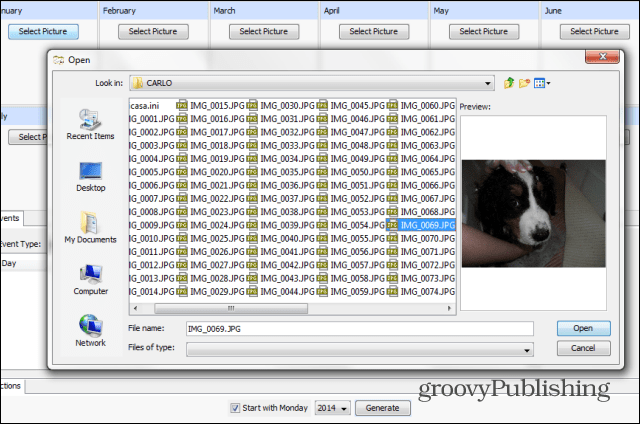
완료되면 매월 사진이 표시되므로 향후 일정에 대한 개요를 볼 수 있습니다.
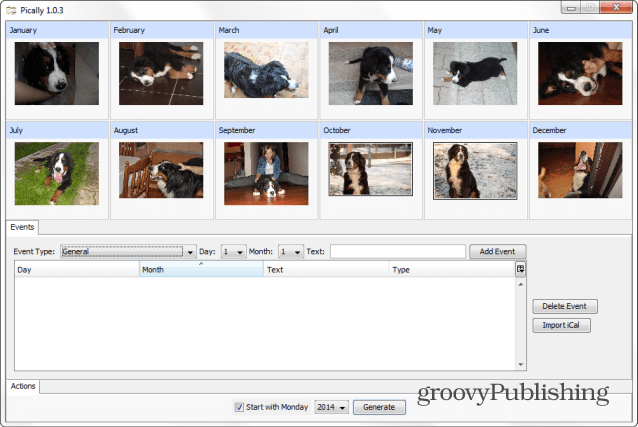
화면 하단은 캘린더에 일정 및 공휴일을 추가하는 데 사용할 수 있습니다. 그렇게하면 생일을 다시는 잊지 못할 것입니다.
이벤트 유형, 요일 및 월을 선택하고 텍스트를 추가 한 다음 이벤트 추가 버튼을 클릭하면됩니다.
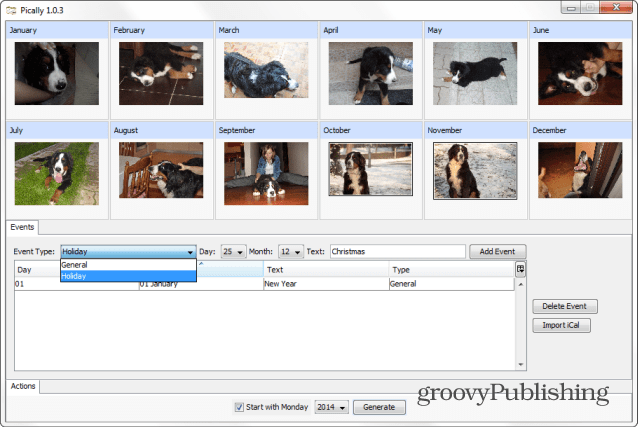
중요한 날짜가 파일에 저장된 경우 iCal 파일을 가져올 수도 있습니다.
이벤트 및 이미지 추가가 완료되면 생성 버튼을 클릭하고 캘린더 파일에 이름을 지정하십시오.
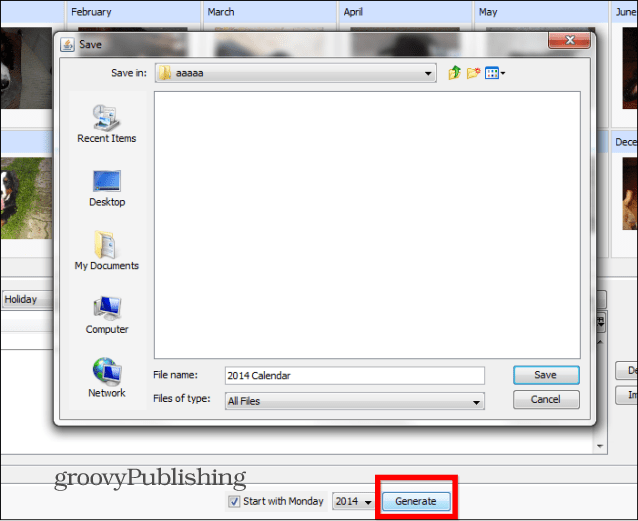
캘린더가 준비되면 알리는 창이 나타납니다.
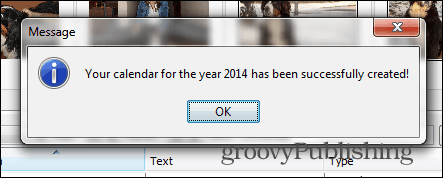
그런 다음 PDF 파일을 열고 인쇄 할 수 있습니다달력. 매달 한 장의 용지에 인쇄되므로 달력을 함께 스테이플 할 수 있습니다. 또는 두 개의 구멍을 뚫어 끈으로 벽에 고정시킬 수 있습니다. 물론 원하는만큼 사본을 인쇄 할 수 있습니다. 원하는 경우 소프트웨어 제작자에게 기부 할 수도 있습니다.
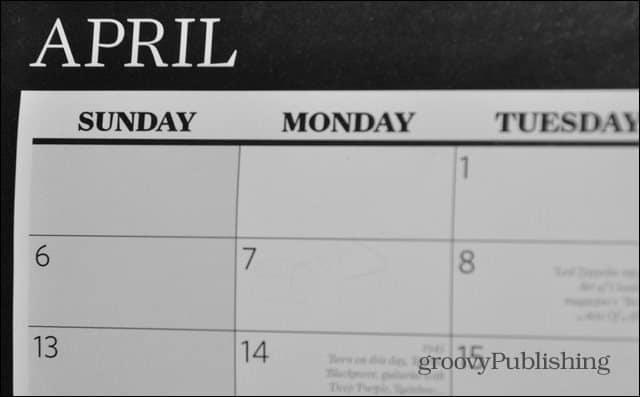


![인쇄 가능하고 읽을 수있는 Txt 파일에 디렉토리 내용 나열 [사용 방법]](/images/microsoft/list-directory-contents-to-a-printable-and-readable-txt-file-how-to.png)







코멘트를 남겨주세요